0. Vorbereitung
Bevor du die digitalen Zuwendungsbescheinigungen versendest, sind zwei Dinge zu erledigen:
- Anzeige beim Finanzamt: Informiere dein Finanzamt darüber, dass Du künftig auch digitale Zuwendungsbestätigungen versenden wirst (optional; die Dokumente lassen sich optional auch nur als PDF-Datei erzeugen und per Post verschicken, s. Schritt 5). Weitere Informationen dazu findest du am Ende dieses Artikels.
- Abgleich der Zahlungseingänge: Markiere im twingleMANAGER alle nicht eingegangenen oder zurückgebuchten Zahlungen als "fehlgeschlagen". Dies ist insbesondere bei Spenden per Überweisung notwendig, da Zahlungen oftmals nicht erfolgen. So wird sichergestellt, dass nur für tatsächlich eingegangene Spenden die Spendenquittungen erstellt werden.
Danach sind es nur noch 5 Schritte, um deine digitalen Zuwendungsbescheinigungen zu versenden!
1. Start
Zum Beginn wähle im Menü des twingleMANAGERs den Punkt "Zuwendungsbescheinigungen" aus.
Alle Spenden, für die eine digitale Zuwendungsbescheinigung erstellt werden soll, werden in einem gemeinsamen Datensatz zusammengefasst. Dieser Datensatz kann z.B. Spenden eines Zeitraums umfassen (z.B. für das letzte Kalenderjahr) oder auch nur ausgewählte einzelne Spenden. Zur Erstellung eines neuen Datensatzes klicke auf
Hast du bereits Datensätze erstellt, werden dir diese auf der ersten Seite des Prozesses angezeigt und du kannst diese z.B. weiter bearbeiten oder bereits erstellte Zuwendungsbescheinigungen als Sammeldownload herunterladen (z.B. für eine lokale Archivierung).
2a. Erstellen der Vorlagen
Im ersten Schritt legst du die Inhalte deiner Zuwendungsbescheinigung und die Mailtexte für den Versand fest. Hattest du bereits digitale Zuwendungsbescheinigungen über twingle versendet, so werden automatisch die Texte des letzten Versand geladen.
Vor dem ersten Versand ersetze zunächst in den Mustertexten auf der rechten Seite alle Textpassagen in eckigen Klammern [ ] und lade eine gescannte Unterschrift hoch. Diese wird später in die Dokumente integriert.
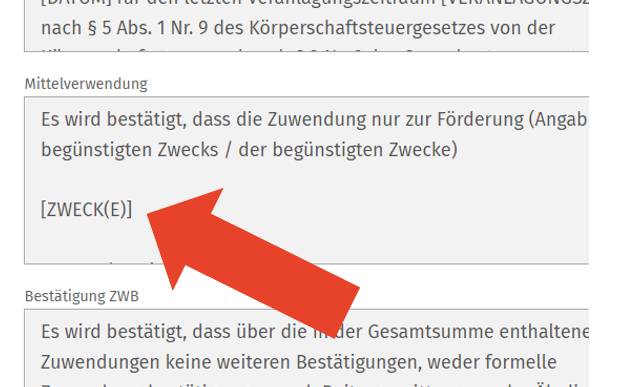
Folgende Platzhalter müssen ersetzt werden:
- [Förderung BEGÜNSTIGTER ZWECK] - Der begünstigte Zweck der Gemeinnützigkeit
- [NAME DES FINANZAMTES] - Name des Finanzamtes, das den Freistellungsbescheid ausgestellt hat
- [STEUERNUMMER] - Die Steuernummer der Organisation
- [DATUM] - Datum des Freistellungsbescheids
- [VERANLAGUNGSZEITRAUM] - Veranlagungszeitraum des Freistellungsbescheids
- [ZWECK(E)] - Die begünstigten Zwecke, die für diese Zuwendungsbescheinigung gelten
2b. E-Mail-Vorlage bearbeiten
Im unteren Teil kannst du einen eigenen Betreff und Text für den E-Mail-Versand hinterlegen. Auch hier sind einige Texte die automatisch eingefügt werden können und beim Versand vom System ersetzt werden:
Achtung: Bitte verändere die Platzhalter nicht und verändere vor allem nicht den Text innerhalb der geschweiften Klammern
- {{userName}} - Anrede (Vorname, Nachname, Anrede wenn vorhanden) der Spender*in
- {{organisationContactEmail}} - Die in den Einstellungen hinterlegte Kontakt-E-Mail-Adresse
- {{organisationName}} - Name deiner Organisation
- {{organisationAddress}} - Adresse deiner Organisation
- {{organisationPhone}} - Telefonnummer deiner Organisation
3. Datensatz anlegen
Im nächsten Schritt wählst du den Zeitraum und die Projekte aus, in dem die zu bescheinigenden Spenden getätigt wurden. Unterhalb der Datumsauswahl, kannst Du wählen nach welchem Kriterien die Spenden in dem Datensatz ausgewählt werden sollen.
Im Standard werden die Spenden nach Ihrem Buchungsdatum, also dann wenn die Spende auf Deinem Konto angekommen ist, ausgewählt. Du hast aber auch die Möglichkeit die Spenden nach dem Spendendatum, also dem Erstelldatum einer Spende durch eine/n Spender*in auszuwählen. Das macht gerade bei jahreübergreifenden Spenden Sinn die ein Spendendatum im Dezember, aber ein Buchungsdatum im Januar haben. Ob Du diese für das Dezember-Jahr oder das Januar-Jahr bescheinigen möchtest, hängt von Dir ab.
Bitte beachte dabei: Spenden die als Überweisung eingegangen sind, werden IMMER mit dem Buchungsdatum in den Datensatz genommen, ganz egal ob in der Auswahl "Spendendatum" gewählt ist.
Klicke im Anschluss auf "Datensatz erstellen".
4a. Zusammenführung von Personendaten ("Dublettenprüfung")
Wurden Personen gefunden, die deinen Kriterien für die Erstellung des Datensatzes entsprechen, so werden diese auf der folgenden Seite angezeigt. Sollten dabei ähnliche Datensätze erkannt worden sein, so besteht die Möglichkeit, diese zusammenzulegen und damit nur einer Person zuzuordnen. Der Vorteil dabei ist es, dass Personen, die mehrere Spenden im zuvor festgelegten Zeitraum (Schritt 3) getätigt habe, nur eine Zuwendungsbescheinigung erhalten. Zudem lässt sich zukünftig besser der Spendenverlauf einer Person erkennen.
Um die Personendaten zusammenzuführen, starte die Überprüfung der Einträge.
Um die Personendaten zusammenzuführen, starte die Überprüfung der Einträge.
Bei der Zusammenführung der Personendaten erscheint im oberen grau-hinterlegten Bereich der Vorschlag für die zusammengeführten Daten; in der Liste erscheinen die Daten, die bei den einzelnen Spenden hinterlegt wurden.
Über die Checkboxen kannst du auswählen, für welche Spenden die zusammengeführten Personendaten genutzt werden sollen. Oberhalb der Personenliste gibst Du die Daten an, die in dem zusammengefassten Datensatz gespeichert werden sollen. Du kannst auch einzelne Personen abwählen, die nicht zusammengeführt werden sollen.
4b. Personenauswahl
Im nächsten Schritt werden die Personen ausgewählt, an die eine Zuwendungsbescheinigung verschickt werden soll. Die Ergebnisse können optional danach gefiltert werden, ob die Personen explizit eine Zuwendungsbescheinigung im twingle-Spendenprozess angefordert haben (Option "Spendenquittung erhalten"). Zudem können über die Suchfunktion einzelne Datensätze gefunden werden. Als "fehlgeschlagen" markierte Spenden werden nicht angezeigt. Auch werden Spenden, für die bereits eine Bescheinigung verschickt wurde, hier nicht mehr angezeigt. Die Erstellung ist nur einmalig möglich. In den Details werden die einzelnen Spenden der Person dargestellt.
Wähle in der Liste alle Personen aus, die nun eine Zuwendungsbescheinigung erhalten sollen.
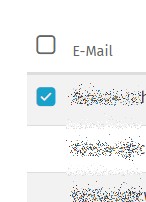
Hinweis: Personen ohne Adressdaten können nicht ausgewählt werden, da für die Erstellung einer gültigen Zuwendungsbescheinigung eine Adresse vorliegen muss. Adressen kannst du jederzeit selbst im twingleMANAGER bei einzelnen Spenden ergänzen.
Hinweis: Personen ohne Adressdaten können nicht ausgewählt werden, da für die Erstellung einer gültigen Zuwendungsbescheinigung eine Adresse vorliegen muss. Adressen kannst du jederzeit selbst im twingleMANAGER bei einzelnen Spenden ergänzen.
5. Bestätigung des Versands / Bereitstellen als Download
Im letzten Schritt werden dir noch einmal alle Informationen gesammelt angezeigt: Die Inhalte von Zuwendungsbescheinigung und E-Mail, sowie die Liste der ausgewählten Personen. Bitte prüfe die Angaben noch einmal sorgfältig, da die Zuwendungsbescheinigungen nur einmal versendet werden können. Spätere Anpassungen sind nicht möglich. Sind alle Angaben korrekt, kannst Du die Zuwendungsbescheinigungen erstellen. Dabei hast du zwei Möglichkeiten:
- Versand und Download - Die Zuwendungsbescheinigungen werden erstellt und als direkt per E-Mail verschickt (als PDF-Anhang)
- Nur Download - Die Zuwendungsbescheinigungen werden erstellt und nicht versendet. Du kannst diese anschließend herunterladen und selbst verschicken, z.B. per Post oder E-Mail.
Hinweis: Hast du deinen eigenen Mailserver an twingle angebunden, so wird dieser auch für den Versand der Zuwendungsbescheinigungen genutzt.
Fertig! :-)
Kann eine BCC E-Mail Adresse beim Versand angegeben werden.
Nein, das ist leider nicht möglich. Aber diese können gleichzeitig zum Versand als Pdf heruntergeladen werden.
Informationen zur Anzeige beim Finanzamt
Mit der Anzeige des elektronischen Versands von Zuwendungsbestätigungen ist dem Finanzamt zu bestätigen, dass folgende sechs Voraussetzungen erfüllt sind und eingehalten werden:
- Die Zuwendungsbestätigungen entsprechen dem
amtlichen vorgeschriebenen Vordruck.
Anmerkung twingle: Ja, als Vorlage werden die amtlichen Vorlagen genutzt. - Die Zuwendungsbestätigen erhalten die Angabe
über die Anzeige beim zuständigen Finanzamt.
Anmerkung twingle: Ja, diese Angabe ist Bestanteil der Vorlagen. - Eine rechtsverbindliche Unterschrift wird in
eingescannter Form verwendet.
Anmerkung twingle: Ja, eine eingescannte Unterschrift wird den Dokumenten hinzugefügt. - Das Verfahren ist gegen unbefugten Eingriff
gesichert.
Anmerkung twingle: Die Erstellung der digitalen Zuwendungsbestätigungen kann nur nach erfolgreichem sicheren Login in den twingleMANAGER genutzt werden, der nur Zuwendungsempfängern zur Verfügung steht und für die Verwaltung des gesamten digitalen Fundraisings genutzt wird. Die Bescheinigungen werden als schreibgeschützte PDF-Dateien erstellt und per E-Mail an die Zuwendenden versendet. - Das Buchen der Zahlungen in der
Finanzbuchhaltung und das Erstellen der Zuwendungsbestätigungen sind
miteinander verbunden und die Summen können abgestimmt werden.
Anmerkung twingle: Im Erstellungsprozess können einzelne Spenden für die Erstellung aus- oder abgewählt werden, so dass ein transparenter Abgleich mit der Finanzbuchhaltung möglich ist. - Aufbau und Ablauf des bei der
Zuwendungsbestätigung angewandten maschinellen Verfahrens sind für die
Finanzbehörden innerhalb angemessener Zeit prüfbar (analog § 145 AO); dies
setzt eine Dokumentation voraus, die den Anforderungen der Grundsätze
ordnungsmäßiger DV-gestützter Buchführungssysteme genügt.
Anmerkung twingle: Ja, als Prozessdokumentation kann die Ablaufbeschreibung in diesem Artikel genutzt werden. Für weitergehende Fragen stehen wir jederzeit auch direkt für das zuständige Finanzamt zur Verfügung.
